Photoshop制作光盘在手中翻转GIF动画教程(2)
文章来源于 染血的银子,感谢作者 情非得已 给我们带来经精彩的文章!设计教程/PS教程/动画教程2012-01-14
让我们把图层编号让我好讲解些 首先1号图层不动接着我们ctrl+t变换2号图层,拉动左右两个小方框使他竖直方向的变扁 同理把3号图层变的更扁如图 同理4号图层扁的他(和谐)妈都认不出他来了 最后我们吧眼睛都点亮就会
让我们把图层编号让我好讲解些
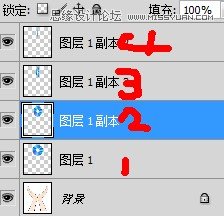
首先1号图层不动接着我们ctrl+t变换2号图层,拉动左右两个小方框使他竖直方向的变扁

同理把3号图层变的更扁如图

同理4号图层扁的他(和谐)妈都认不出他来了
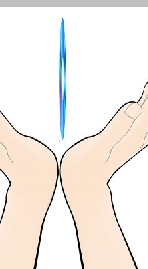
最后我们吧眼睛都点亮就会出现这种情况
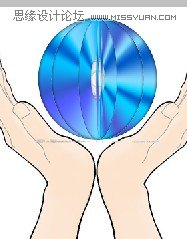
么有擦干净
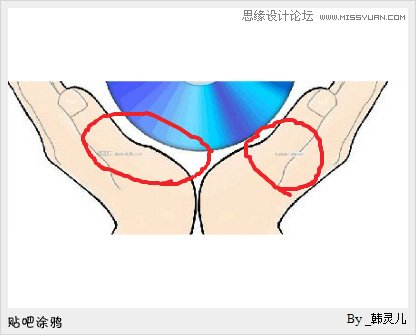
这里要注意啦!!!
光碟中间那个洞!!一定要都对在一起~~不对的同学做出的图会很诡异。。不排除一些天才一开始就对的很完美,额。。我废话说多了
接下来重头戏!!制作动画~
我不知道你们的习惯,总之我的ps动画面板是常开的,如果没有的同学可以窗口→动画
好的 打开动画面板之后除了1号图层和背景图层其他图层眼睛点灭
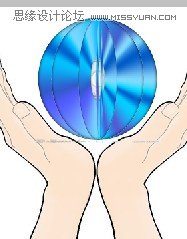

然后新建帧

然后我们把第一图层的眼睛点灭点亮第二图层的眼睛
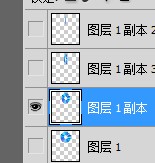
然后我们再次新建帧。。然后把第二图层的眼睛点灭点开第三图层的眼睛

同理第四图层也是再次新建帧吧第三图层的眼睛点灭第四图层的眼睛点亮
这样我们的gif动画就完成了一半。
接下来我们倒着做一遍。
新建帧=点亮第三图层同时点灭第四图层
新建帧=点亮帝二图层董事点灭第三图层
新建帧=点亮第一图层同时点灭第二图层
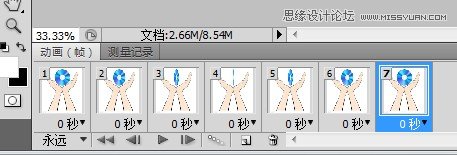
接下来我们会得到这个
不对的同学从上面重新来过
然后让我们点播放看看~~我考~~这绝对木有坑啊~~
大功告成 让我们ctrl+shift+alt+s保存吧!!
最终效果!
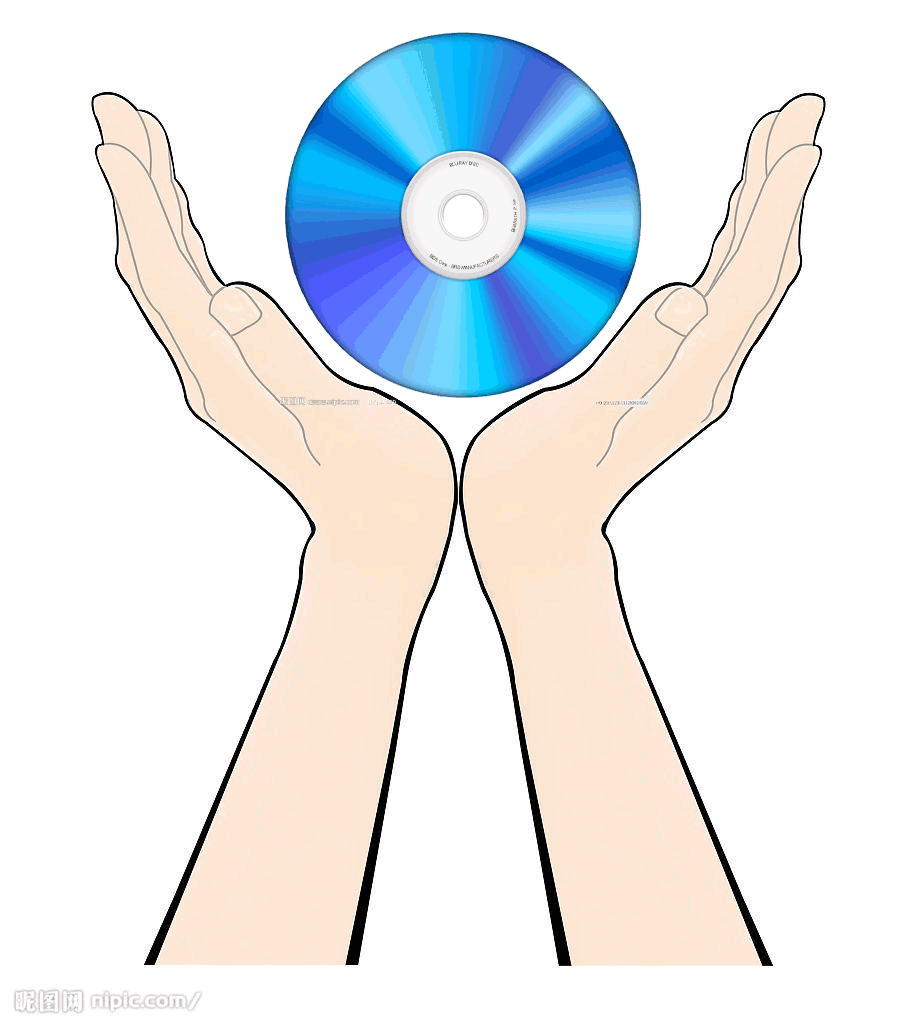
 情非得已
情非得已
推荐文章
-
 Photoshop详细解析GIF动画图片的优化技巧2016-12-27
Photoshop详细解析GIF动画图片的优化技巧2016-12-27
-
 Photoshop详细解析GIF动画中批量处理技巧2015-12-20
Photoshop详细解析GIF动画中批量处理技巧2015-12-20
-
 Photoshop结合AI制作时尚闪烁霓虹灯动画效果2015-11-26
Photoshop结合AI制作时尚闪烁霓虹灯动画效果2015-11-26
-
 Photoshop制作超酷的蓝色霓虹灯效果图2015-01-26
Photoshop制作超酷的蓝色霓虹灯效果图2015-01-26
-
 Photoshop合成绚丽的山水瀑布动画效果2013-10-05
Photoshop合成绚丽的山水瀑布动画效果2013-10-05
-
 Photoshop制作林间流动效果的云彩动画2012-06-09
Photoshop制作林间流动效果的云彩动画2012-06-09
-
 Photoshop制作滑动效果的霓虹字动画教程2012-06-03
Photoshop制作滑动效果的霓虹字动画教程2012-06-03
-
 Photsohop制作夏日清爽的美女照片滚动动画效果2012-04-24
Photsohop制作夏日清爽的美女照片滚动动画效果2012-04-24
-
 Photoshop制作流畅的中国风动画签名教程2012-04-15
Photoshop制作流畅的中国风动画签名教程2012-04-15
-
 Photoshop制作相册自动翻页GIF动画教程2012-02-22
Photoshop制作相册自动翻页GIF动画教程2012-02-22
热门文章
-
 GIF教程:用PS制作GIF动画表情教程
相关文章19922019-02-21
GIF教程:用PS制作GIF动画表情教程
相关文章19922019-02-21
-
 果冻动画:PS制作果冻跳动GIF动画
相关文章17502019-01-10
果冻动画:PS制作果冻跳动GIF动画
相关文章17502019-01-10
-
 下雨动画:PS制作逼真的下雨GIF动画
相关文章18322018-12-20
下雨动画:PS制作逼真的下雨GIF动画
相关文章18322018-12-20
-
 Photoshop制作信息干扰错位GIF动画效果
相关文章9752018-12-10
Photoshop制作信息干扰错位GIF动画效果
相关文章9752018-12-10
-
 Photoshop制作简洁的网页加载GIF动画
相关文章15602018-08-06
Photoshop制作简洁的网页加载GIF动画
相关文章15602018-08-06
-
 Photoshop制作动画特效的微信表情
相关文章11872018-03-19
Photoshop制作动画特效的微信表情
相关文章11872018-03-19
-
 Photoshop制作手机图片循环滚动动画效果
相关文章16002017-12-17
Photoshop制作手机图片循环滚动动画效果
相关文章16002017-12-17
-
 Photoshop巧用动画功能制作液体融合动画效果
相关文章39622017-11-25
Photoshop巧用动画功能制作液体融合动画效果
相关文章39622017-11-25
